Cómo usar firmas en Apple Mail en su iPhone o iPad

Si usa un iPhone o iPad para enviar correos electrónicos a clientes importantes, amigos y familiares, entonces probablemente quiera intentar minimizarlo. mucha escritura innecesaria como sea posible.
Las firmas son ideales para cuando necesita incluir la dirección y el número de teléfono de su trabajo, una cita inspiradora o cualquier otra información que considere necesaria para que los destinatarios lo sepan. Las firmas pueden reducir el trabajo de agregar información rutinaria y repetitiva al final de sus mensajes. Y al igual que cualquier cliente de correo, puede crear, editar y asignar fácilmente firmas a sus cuentas de Apple Mail en su dispositivo iOS.
Para comenzar, primero abra la Configuración y desplácese hacia abajo y toque "Correo, Contactos, Calendarios ".
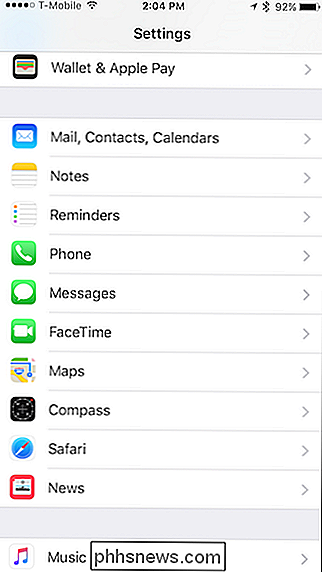
Aquí hay muchas opciones, pero la única que estamos buscando es la configuración" Firma ". Es posible que lo haya visitado antes, si alguna vez quiso eliminar la firma predeterminada "Enviado desde mi iPhone" o "Enviado desde mi iPad".
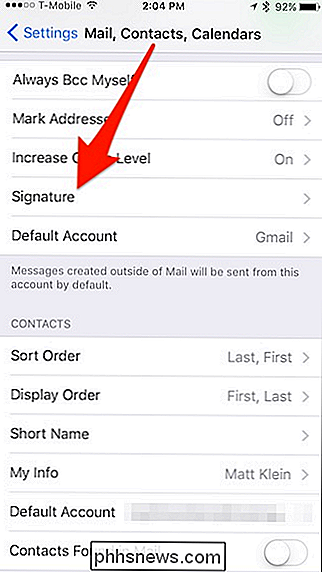
Hay dos formas de configurar firmas en su dispositivo iOS. La firma "Todas las cuentas" significa que usted asigna una firma por cada cuenta de correo electrónico que tenga. No importa si se trata de una dirección personal o laboral, los destinatarios verán el mismo fragmento de texto al final de sus mensajes.
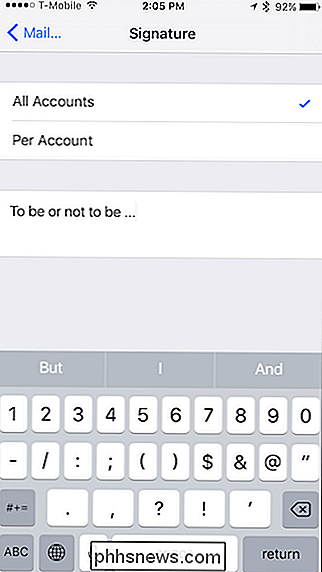
La otra opción es la que probablemente atraiga a más personas que deseen un enfoque más refinado. . El método "Por cuenta" le permite agregar una firma para cada cuenta, por lo que si tiene tres cuentas, puede tener tres firmas.
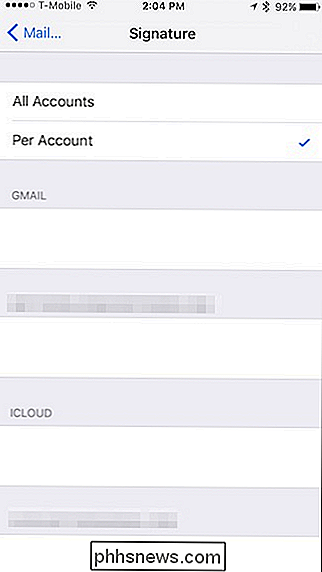
Esta es una mejor opción si usa su dispositivo para el trabajo y el uso personal. Puede incluir una cita divertida junto a los correos electrónicos de su casa y material profesional pertinente al final de sus correos electrónicos de trabajo.
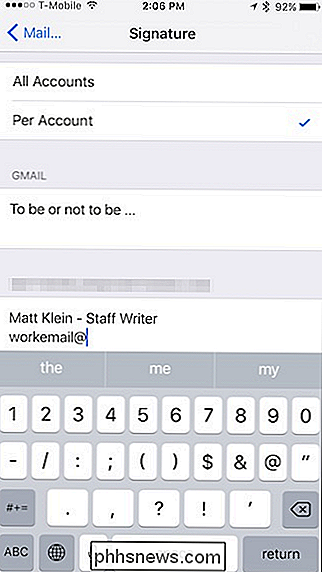
Asignar firmas en su iPhone o iPad es realmente simple y directo. No podrá tener múltiples firmas para cada cuenta, como puede hacerlo en Apple Mail en macOS, pero ese no es el punto. Estos son simplemente para ahorrar tiempo y escribir.

Cómo funciona el afilado digital de imágenes y por qué debería usarlo
El afilado de imágenes podría ser el truco de fotografía digital menos utilizado a este lado del estudio del histograma. Siga leyendo mientras explicamos qué es el nitidez de la imagen, por qué la necesitamos, qué hace y por qué debería aplicarla liberalmente a sus propias imágenes para desvanecer los bordes difusos y hacer que las imágenes destaquen.

Cómo comprar el escáner adecuado para sus necesidades: fotos, documentos y más
No todos los escáneres son iguales. Incluso si compra un modelo de primera línea, puede que no sea la herramienta adecuada para el trabajo, y perderá tiempo, obtendrá resultados inferiores y maldecirá el día en que compró el modelo incorrecto. ¿Por qué el tipo de escáner? Cuestiones Claro, todos los escáneres realizan el mismo proceso: usan una combinación de espejos, vidrio, una fuente de luz, un chip CCD (como el de su cámara digital) y una combinación de correas, motores y rodillos para mover el documento y / o las piezas del escáner para capturar sus documentos o fotos en su totalidad.



